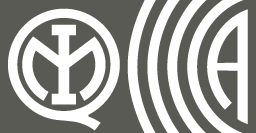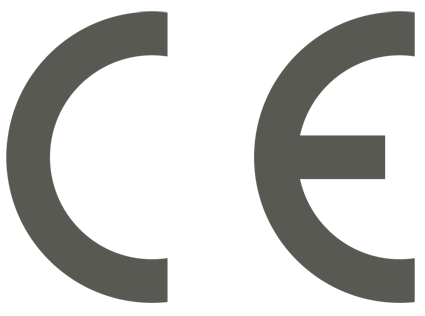Gestione dei codici
All’interno del menu utente è disponibile una sezione per la programmazione dei parametri dei codici utente di livello gerarchico inferiore (vedi "Codici utente").
I parametri modificabili da tale sezione sono disponibili in ulteriori sotto-sezioni.
Accedere al menu utente nella sezione “Codici” immettendo il PIN del proprio codice.
-
Selezionare con i tasti
 e
e  e poi OK il codice da programmare.
e poi OK il codice da programmare. -
Selezionare con i tasti
 e
e  e poi OK il parametro da programmare.
e poi OK il parametro da programmare. -
Modificare il parametro e premere OK per salvare.
Parametri dei codici
-
Descrizione - la stringa descrittiva del codice.
-
Aree - selezione delle aree a cui il codice è associato. Per abilitare l’area usare il tasto
 , il tasto
, il tasto  per disabilitarla.
per disabilitarla. -
Opzioni - tramite i tasti
 e
e  è possibile abilitare le opzioni per ciascun codice:
è possibile abilitare le opzioni per ciascun codice:-
Filtro su aree - se questa opzione è abilitata, il codice può modificare i parametri solo di un codice di livello gerarchico inferiore le cui aree sono un sottinsieme delle aree del codice in programmazione.
Ad esempio, un codice “Master” con “Filtro su aree” e abilitato sulle aree 1, 3, 5 può abilitare/disabilitare o modificare il PIN di un codice “Utente” appartenente alle aree 1 e 5, ma non di un codice “Utente” abilitato sulle aree 1, 2 e 3. -
Menu testo e Menu utente - la combinazione di queste opzioni determina la visualizzazione sulle tastiere immediatamente dopo che è stato validato l’accesso del codice utente. Fare riferimento alle descrizioni che seguono:
Combinazioni “menu testo” e “menu utente” Modalità
Menu testo
Menu utente
Visualizzazione
A Disabilitata Abilitata Accesso al menu utente tradizionale come lista delle operatività abilitate per l'utente; a questo punto l'utente può scorrere con i tasti
 e
e  la lista per scegliere cosa fare.
la lista per scegliere cosa fare.B Disabilitata Disabilitata Visualizzazione delle icone del codice in corrispondenza dei tasti F1, ..., F4; a questo punto l'utente può premere i tasti funzione ed attivare la macro relativa.
C Abilitata Disabilitata Visualizzazione delle descrizioni relative alle macro dell'utente associate ai tasti funzione. Al posto delle icone relative alle macro, vengono mostrate le descrizioni delle macro stesse; a questo punto l'utente può scorrere con i tasti
 e
e  la lista delle descrizioni delle macro, scegliere la macro e premere OK per attivarla.
la lista delle descrizioni delle macro, scegliere la macro e premere OK per attivarla.D Abilitata Abilitata Come la modalità “C”
Modalità "A"
Codice utente
Gest. allarmi
Inserimenti
Funzioni vocali
C
Modalità "B"
Codice utente
|
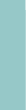

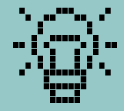

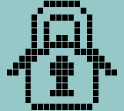
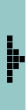
C
Modalità "C"
Codice utente
Ferma allarmi
Attivaz. uscita
Disatti.uscita
Qualunque sia il caso di ingresso (A, B o C), la pressione del tasto C permette di accedere/visualizzare i casi successivi ciclicamente.
-
EseguiMenuVocale - se abilitata e se la tastiera su cui l'utente sta operando ha funzioni vocali, dopo la validazione del proprio PIN vengono riprodotte vocalmente le descrizioni delle macro, relative al codice, impostate sui tasti numerici.
-
Accesso remoto - se abilitata, il PIN del codice può essere immesso ed autorizzato ad operare da telefono.
Utilizzando un codice da telefono, saranno eseguite le sole macro associate ai tasti numerici da 0 a 9 del telefono e potranno essere utilizzate solo le macro:- Esegui inserimento
- Ferma allarmi
- Cancella telefonate
- Cancella memoria
- Attivazione uscita
- Disattivazione uscita
- Ascolto ambiente
- Stato aree
-
Ronda - se abilitata il codice è di tipo “Ronda”.
-
Lunghezza fissa - se abilitata, attraverso la digitazione del proprio PIN senza premere il tasto OK, l’utente può avviare la macro associata al tasto F12, programmata tramite la voce “Macro tastiFunz.”, descritta dopo.
Se questa macro è la numero 1 (“Esegui inserimento”), quando viene attivata, se tutte le aree cui l’utente ha accesso sono disinserite allora si genera l’inserimento delle aree, altrimenti si genera il loro disinserimento.
Il codice utente con questa opzione abilitata ha accesso al proprio menu solo se prima preme il tasto OK e poi digita il proprio PIN.
-
-
Macro tastiFunz. - in questa sezione è possibile programmare fino a 12 macro associate ai tasti F1, ..., F4.
Dopo aver validato il proprio PIN, la tastiera mostrerà le icone in corrispondenza dei tasti F1, ..., F4 cui sono associate tali macro. Premendo il tasto funzione scelto, l'utente attiverà la macro relativa.
-
Macro tasti gen. - in questa sezione è possibile programmare fino a 10 macro associate ai tasti 0, ..., 9.
Dopo aver validato il proprio PIN, il codice può attivare tali macro premendo il relativo tasto numerico.
La selezione delle macro da associare sia ai tasti funzione che ai tasti numerici va fatta come segue:-
Selezionare con i tasti
 e
e  il tasto a cui associare la macro e premere OK.
il tasto a cui associare la macro e premere OK. -
Premere OK e selezionare dalla lista “Tipo” con i tasti
 e
e  , la macro da associare al tasto.
, la macro da associare al tasto. -
Premere OK per uscire e salvare.
-
Se la macro associata è “Esegui inserimento”, viene chiesto di selezionare anche lo scenario. Se la macro associata è “Attivazione uscita.” o “Disattivazione uscita“, viene chiesto di selezionare anche l’uscita.
-
-
UsciteAttivabili - in questa sezione è possibile abilitare/disabilitare ciascuna delle uscite disponibili per essere attivate o disattivate manualmente dal codice all'interno della sezione:
Menu utente, Comandi domotici
-
Usare i tasti
 e
e  per selezionare l'uscita di interesse.
per selezionare l'uscita di interesse. -
Premere i tasti
 e
e  per abilitare/disabilitare il controllo manuale dell'uscita da parte del codice.
per abilitare/disabilitare il controllo manuale dell'uscita da parte del codice. -
Premere OK per uscire e salvare.
-
-
Timers - impostazione del timer associato per filtrare l'operatività del codice su base oraria.
-
Tipo - sezione in cui è possibile attribuire il livello gerarchico al codice utente selezionato.
-
Abilitazioni - in questa sezione è possibile abilitare/disabilitare l'accesso a ciascuna delle sezioni del menu utente.
La procedura da seguire è identica a quella usata per “UsciteAttivabili”.